PDFを画像ファイルに変換する方法
PDFファイルを画像に変換するには、IronPDFのNodeJSモジュールが提供するrasterizeToImageFilesメソッドを使用します。 このメソッドを設定して、さまざまなPDFから画像への変換操作をサポートすることができます。 PDFをJPG、PNG、その他の画像形式に変換します。 すべてのPDFページをJPEGまたはPNG画像に変換するか、一部のページのみを変換します。 IronPDFは、完全な制御を提供します。
IronPDF for Node.jsを使用してPDFから画像への処理を行う方法を学び続けましょう!
NPMを使用してIronPDFをインストール
npm i @ironsoftware/ironpdf
IronPDFのNodejsモジュールをNPMからインストールして、PDFをPNG、JPG(またはJPEG)、GIF、およびその他の画像タイプに変換します。
PDFを画像形式に変換
仮のテキストが含まれる1ページのサンプルPDFドキュメントを使用していると仮定します。

**PDFビューアアプリケーションで開かれたサンプルPDFファイルの画像。 このPDFファイルやその他のテスト目的のファイルは、Learning Containerからダウンロードしてください。
以下のソースコードは、PDFファイルをPNGファイルに変換します。
import { PdfDocument } from "@ironsoftware/ironpdf";
// Convert PDF File to a PNG File
await PdfDocument.fromFile("./sample-pdf-file.pdf").then((resolve) => {
resolve.rasterizeToImageFiles("./images/sample-pdf-file.png");
return resolve;
});私たちは、Nodeライブラリにサンプルドキュメントを読み込むためにPdfDocument.fromFileメソッドを使用します。 この関数は、サンプルファイルを表すIronPDF内のPdfDocumentクラスを提供します。必要なオブジェクトはPromiseに含まれているため、PromiseがPdfDocumentを解決したときに実行されるコールバック関数を添付します。
コールバックの中で、解決されたオブジェクトに対してrasterizeToImageFiles 関数をIronPDFで呼び出し、単一ページのドキュメントを画像に変換します。 上記のように、新しい画像のファイル名と拡張子を含む保存先パスを引数として指定します。

画像は上記のソースコードから生成されました。 IronPDFは、サンプルPDFをわずか3行のコードでPNGファイルに変換しました!
Learning Containerは、プロジェクトでのテスト目的で使用できるサンプルPDFファイルを提供しています。 この例で使用したサンプルPDFファイルは、ウェブサイトから無料でダウンロードできます(他の類似したサンプルファイルも含まれています)。サイズや複雑さが異なる他のPDFでも、上記の例をぜひ試してみてください。
次のセクションでは、検討に値する追加のPDFから画像への変換詳細を提供します。
高度な画像変換オプション
PDFをJPEGに変換
デフォルトで、rasterizeToImageFilesは、宛先パスに指定されたファイルタイプに従ってドキュメントを変換します。
そのため、前の例で使用したサンプルPDFをJPGファイルに変換するには(PDFをPNGに変換するのではなく)、出力ファイルパスで使用するファイル拡張子を単に変更することで対応できます。
// Convert PDF to JPG (not to PNG)
pdf.rasterizeToImageFiles("./images/pdf-to-jpeg.jpg");同じことを達成する別の方法として、IronPDFでImageTypeオプションを指定することができます。 こちらを参照してください。 目的のパスで宣言された画像ファイルタイプをImageType値が上書きします。 これにより、rasterizeToImageFiles は画像からPDFへのタスクを実行する際にファイル名を考慮しないように強制されます。
次の例でこれを実際に確認できます。 ここでは、ImageTypeを宣言するrasterizeToImageFilesの呼び出しに、JSONオプション引数を含めます。
import { PdfDocument, ImageType } from "@ironsoftware/ironpdf";
// Convert PDF to JPEG Format using ImageType.JPG
const options = {
type: ImageType.JPG
};
await PdfDocument.fromFile("./sample-pdf-file.pdf").then((resolve) => {
pdf.rasterizeToImageFiles("./images/pdf-to-jpeg.png", options);
return resolve;
});上記のプログラムを実行すると、前の例のようにJPG画像も生成されます。 ただし、宛先ファイル名は依然としてPNGファイル拡張子を使用していることに注意してください。 rasterizeToImageFiles は、パスに使用されている.PNGファイル名拡張子を無視し、代わりにImageType.JPGタイプ値に従いました。
この例を適応させることで、PDFを他の画像形式、例えばGIF形式やビットマップ形式に変換することができます。
ヒント: この方法を使用すると、特定の種類にファイル名を変更することが現実的ではない場合や望ましくない場合に特に役立ちます。
複数ページのPDFファイルの変換
複数ページを含むドキュメントを特定の画像タイプ(PNG、JPG、Bitmapなど)に変換するには、以前と同様にrasterizeToImageFiles メソッドを使用することもできます。 呼び出されると、このメソッドは指定されたタイプで各ページを個別の画像として生成します。

2ページのサンプルPDFドキュメント。
次のサンプルコードブロックは、上記の二ページのPDFファイルの例から2つのPNGファイルを生成します。
import { PdfDocument } from "@ironsoftware/ironpdf";
// Convert PDF with two pages to a set of images.
await PdfDocument.fromFile("./multipage-pdf.pdf").then((pdf) => {
pdf.rasterizeToImageFiles("./images/multipage-pdf/multipage-pdf-page.png");
});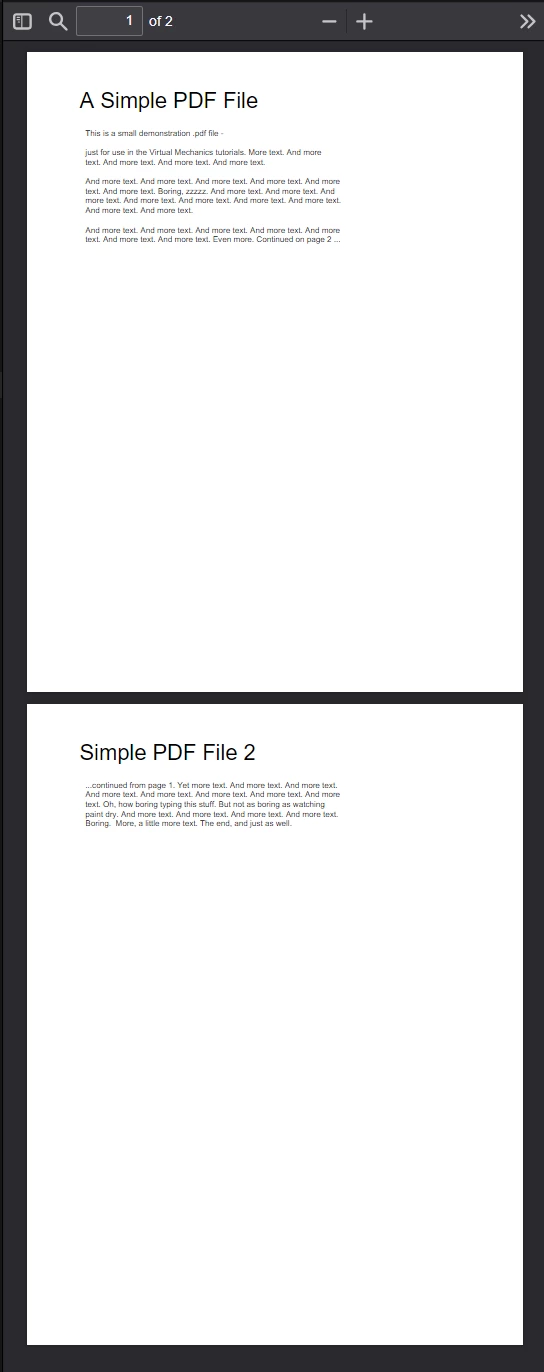
2ページのPDFファイルにrasterizeToImageFilesメソッドを使用した結果です。このメソッドは、元のファイルの各ページの画像を作成します。
特定のPDFページを画像に変換
JSONオブジェクトを宣言し、fromPagesプロパティを設定することで、マルチページドキュメントの一部のページ(すべてのページではなく)をラスタライズすることができます。
以下のコード例では、この大きなサンプルファイルの最初、4番目、6番目、9番目のページのみをビットマップに変換します。
import { PdfDocument, ImageType } from "@ironsoftware/ironpdf";
// Convert PDF containing many pages to BMP images.
const options = {
type: ImageType.BMP,
fromPages: [0, 3, 5, 8] // Select only the pages with an image on it.
};
await PdfDocument.fromFile("./sample-pdf-with-images.pdf").then((pdf) => {
pdf.rasterizeToImageFiles("./images/multipage-selective-pdf/multipage-pdf-page.bmp", options);
});
IronPDFは、options引数で指定したページのみでPDFから画像への操作を実行しました。
IronPDFを始めましょう
今日から無料トライアルでIronPDFをあなたのプロジェクトで使い始めましょう。
さらなる読み物
APIリファレンス
方法を適応させてニーズに合わせる方法についての詳細な情報は、PdfDocument クラスおよびそのrasterizeToImageFiles メソッドに関するAPIドキュメントをお読みください。
コード例
- IronPDFを使用してPDFを画像に変換する:
rasterizeToImageFilesが少し異なる方法で使用されている様子を確認してください。 - IronPDFを使用して画像をPDFファイルに変換する: 複数の画像を1つのPDFファイルに変換する方法を学びます。




















